Nesse tutorial, você vai aprender a usar a função PAR no Excel. Essa função localiza os números que são pares, se esse números forem pares, então ela vai retornar o próprio número que é par. Mas, se esse número não for par, então ela vai retorna o próximo número posterior a ele que for par. Essa função também arredonda para o número par mais próximo, se caso for um número decimal. Ensinaremos passo a passo, a utilização dessa função, sem complicação.
Nesse sentido, faremos o uso somente da função: PAR
Baixe a planilha para praticar o que foi ensinado neste tutorial:
Como Usar a Função PAR no Excel
Então, para entender melhor essa função, temos aqui na coluna “B”, vários números misturados. E na coluna “C”, temos nosso resultado final.
Nosso objetivo aqui é buscar os número pares que são mais próximos aos números que estão na coluna “B”, veja que na célula “B2” existe o número 41, esse número é ímpar.
Mas, o número Par mais próximo a ele é o 42 que está na célula “C2”, veja na célula “B3” que o número 62 ele é Par e o resultado na célula “C3” foi o próprio número, dessa forma a função repetiu ele, até porque ele já é um número Par, veja:
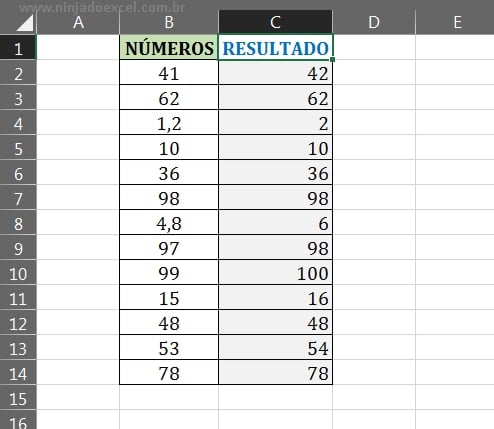
Contudo, vamos usar a função “PAR”, veja abaixo que indicamos a célula “B2”, note que não tem muito segredo em relação a isso.
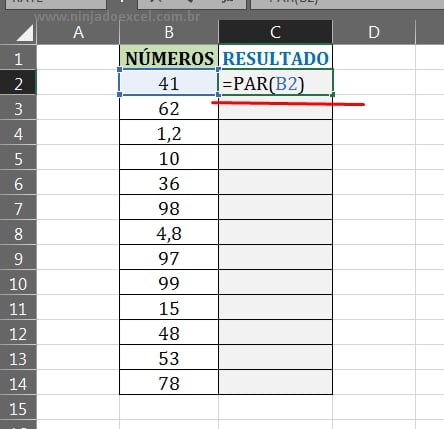
Agora, vamos arrastar a função para baixo e veja esse resultado aqui.
Contudo, preste bem atenção nas células que foram marcadas na cor amarela, veja que na célula “B4” temos o número 1,2, esse número é ÍMPAR, mas nossa função tem a permissão de arredondar esse número, para o número Par que mais próximo a ele, então ela retornou no resultado o número 2, pois ele é um número Par.
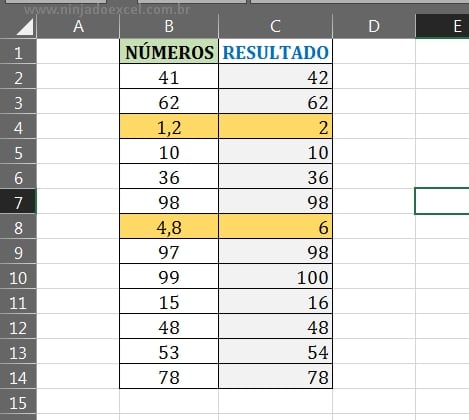
Concluindo Como Usar a Função PAR no Excel:
Agora veja na célula “B8”, nela existe o número 4,8, esse número é Par, mas a nossa função tem sempre como objetivo arredondar esse número, como esse número é um número que possui decimal, então ela procurou o número Par mais próximo a ele e arredondando ele. Pois, depois do 4,8 vem o 4,9 e 4,9 continua sendo Par e decimal, depois vem o 5, o número 5 é Ímpar, mas o número 6 que vem depois dele é Par, então nossa função colocou o 6 no resultado, porque ele é Par.
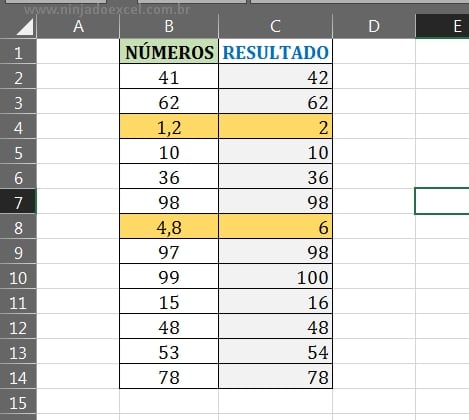
Curso de Excel Completo: Do Básico ao Avançado.
Quer aprender Excel do Básico ao Avançado passando por Dashboards? Clique na imagem abaixo e saiba mais sobre este Curso de Excel Completo.
Por fim, deixe seu comentário sobre o que achou, se usar este recurso e você também pode enviar a sua sugestão para os próximos posts.
Até breve!
Artigos Relacionados no Excel:
- Curso de Excel Gratuito – Matrículas Abertas com Certificado
- Curso de Excel: Para quem é e como escolher o melhor
- Aprenda tudo com o Curso de Excel Completo [Básico ao Avançado]
- Bolsa de Valores no Excel – Aprenda usar este recurso
- O que é o Triângulo Amarelo na Função do Excel




![O-MODO-MAIS-RAPIDO-DE-GERAR-TABELAS-NO-CHAT-DO-BING-[BING-AI] O Modo Mais Rápido de Gerar Tabelas no Chat do Bing [Bing AI]](https://ninjadoexcel.com.br/wp-content/uploads/2023/08/O-MODO-MAIS-RAPIDO-DE-GERAR-TABELAS-NO-CHAT-DO-BING-BING-AI-304x170.jpg)










